windows11任务栏颜色改不了怎么办呢,很多win11用户喜欢个性化的系统,因此任务栏的颜色也想要修改成自己喜欢的颜色,不过第一次使用win11的用户不知道任务栏颜色怎么改,以为改不了,下面就针对此问题带来了windows11任务栏颜色改不了解决方法,方法很简单,用户们一学就会。
windows11任务栏颜色改不了怎么办
1.右键单击桌面空白,然后选择“个性化”。
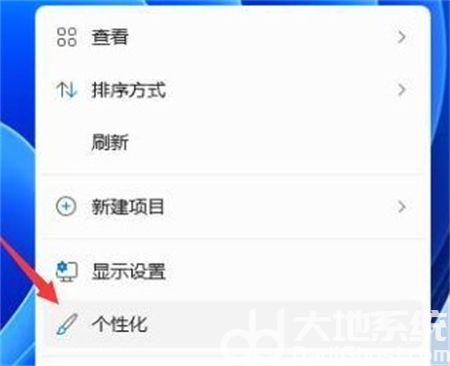
2、在个性化设置中,可以选择对应的主题,每个主题都有着不同的颜色,大家可以看预览图进行选择。
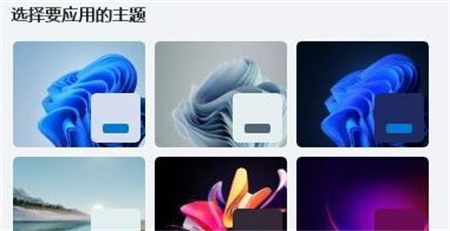
3、如果您不喜欢它,您也可以单击下面的“颜色”。
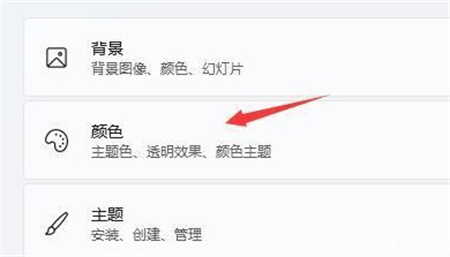
4、然后单击选择模式右侧的按钮以将其更改为“自定义”。
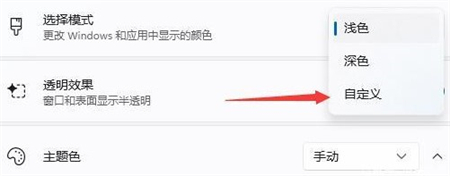
5、然后在下方“选择你的默认Windows模式”中可以更改为深色或者浅色。
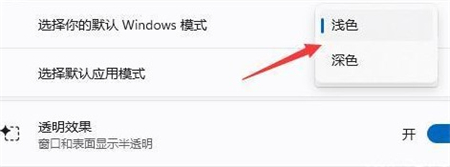
以上就是windows11任务栏颜色改不了怎么办的教程了,大家快去尝试设置自己喜欢的颜色吧。

大小:45.84 MB

大小:17.8M

大小:55.1M

大小:94.8M

大小:18.9M